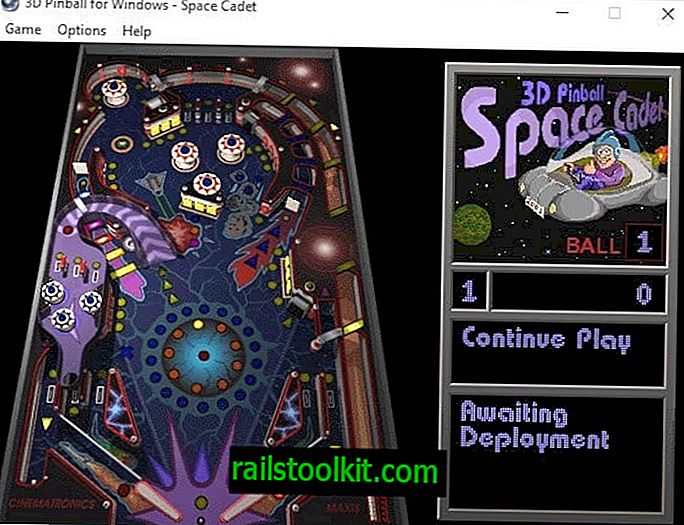System Mechanic Professional je pokročilá verze System Mechanic, PC údržby a vyladění programu pro operační systém Windows.
Do System Mechanic přidává další nástroje, jako je antivirus a antispyware, což z něj dělá zajímavou volbu pro zákazníky, kteří tyto nástroje také potřebují.
Mnoho uživatelů počítačů má dojem, že jejich systémy se každým dnem používání jen trochu zpomalují. Instalace softwaru, aktualizace a dokonce i akce uživatelů v počítači mohou z výkonného počítače udělat bolestivě pomalý systém, který není potěšením pracovat.
Systémové nástroje jako System Mechanic Professional byly navrženy tak, aby hledaly problémy, které mohou ovlivnit výkon počítače a opravit je.
System Mechanic Professional Review
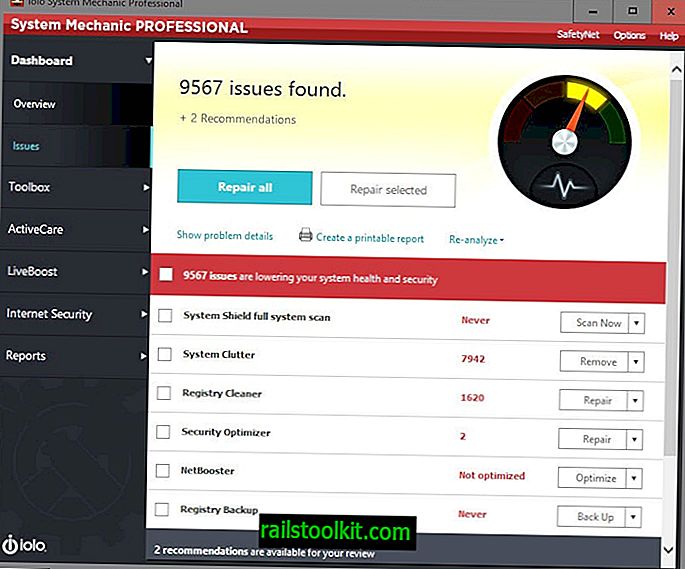
Instalace
Instalace programu je z větší části nevyhnutelná. Můžete upravit některé funkce, například zda chcete, aby byla antivirová součást nainstalována pomocí System Mechanic Professional, nebo pokud chcete, aby byla na plochu systému umístěna ikona plochy pro rychlý přístup.
Před spuštěním softwarového programu bude možná nutné po instalaci restartovat počítač.
První spuštění a použití
Při prvním spuštění System Mechanic Pro budete vyzváni k provedení analýzy systému. Program zkontroluje běžné problémy a problémy a zobrazí své zjištění na obrazovce. Skenování samotné trvá méně než 30 sekund a hodnotí zdravotní stav, zabezpečení a celkový stav počítače.
I když byste mohli na obrazovce narazit na „opravit vše“, aby program vyřešil všechny problémy, které pro vás našel automaticky, doporučujeme vám to nedělat, protože to může v systému provést změny, které nechcete provádět. .
Program uvádí problémy, které našel, a kolik doporučení pro vás má. Naleznete různé sekce, které program analyzoval, například systémový nepořádek nebo čistič registru a stav těchto sekcí.
Problémy mohou souviset s bezpečností nebo zdravotním stavem, například, že Brána Windows Firewall není spuštěna, počítač má známé bezpečnostní chyby nebo že připojení k internetu není optimalizováno pro maximální rychlost. Šance je, že všechny jsou zvýrazněny při prvním skenování počítače.
Každý problém můžete řešit samostatně pomocí akčních tlačítek vedle každého nalezeného problému. Obvykle tam najdete několik možností, jednu nechat systémového mechanika Professional řešit problém automaticky a druhou spustit nástroj místo toho, který zobrazuje problémy, které se vám objeví, takže můžete vybrat, co chcete odstranit a ponechat.
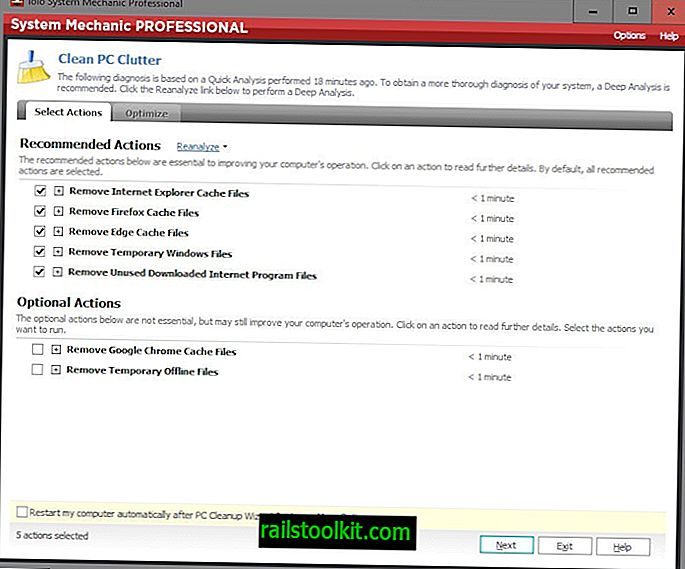
Pokud se například rozhodnete zkontrolovat zjištění systémových nepořádků, budete přesměrováni na novou stránku v softwaru, která vám zobrazí doporučené a volitelné akce.
Pro tento konkrétní nástroj by to bylo odebrání mezipaměti populárních prohlížečů, stejně jako Windows a nevyužitých stažených internetových programových souborů.
Kliknutím na ikonu plus vedle položky se zobrazí, kolik místa v systému zabírají dočasné soubory a kolik souborů je celkem.
Bohužel není možné jít hlouběji než tím, že necháte v seznamu programů všechny soubory, které objevil.
Jakmile začnete řešit problémy, celkový stav systému se může zlepšit z předchozího hodnocení. System Mechanic Professional doporučuje provést hlubokou kontrolu, jakmile uživatel vyřeší nebo ignoruje počáteční problémy. Dokončení hloubkové analýzy trvá déle, ale zjistí další problémy, které rychlé skenování pravděpodobně nenalezlo.
Hluboké skenování mimo jiné kontroluje, zda je registr fragmentovaný nebo zda byly disky SSD optimalizovány.
System Mechanic Professional Toolbox
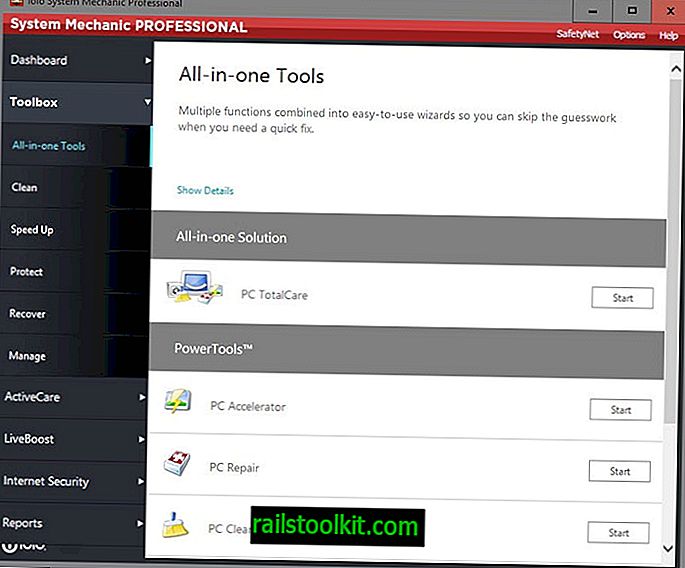
Panel nástrojů obsahuje seznam nástrojů all-in-one a jednotlivých nástrojů. All-in-one nástroje jsou systémové nástroje, které mohou na jedno kliknutí urychlit, opravit, vyčistit nebo zabezpečit počítač.
K dispozici jsou následující nástroje typu vše v jednom:
- PC TotalCare - Spouští všechny níže uvedené nástroje.
- PC Accelerator - Kontrola akcí zvyšujících výkon. To může zahrnovat defragmentaci registru, optimalizaci jednotky operačního systému nebo obnovu a defragmentaci systémové paměti.
- Oprava PC - Opravy selhání, selhání systému a dalších chyb souvisejících s PC.
- Vyčištění PC - Lze použít k odstranění dočasných souborů v systému a uvolnění místa na disku.
- Zabezpečení počítače - Opravy a řešení problémů se zabezpečením a provádění akcí, které zvyšují zabezpečení systému.
- Total Revitalizer registru - Tento program zálohuje registr Windows, provádí na něm opravy, které z něj odstraňují neplatná a zastaralá data, a nakonec defragmentuje a zkomprimuje registr.
Jednotlivé nástroje
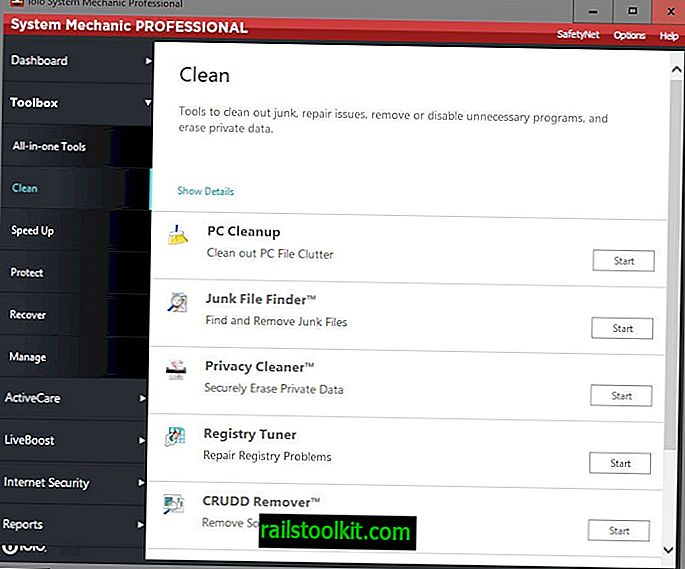
Jednotlivé skupiny nástrojů obsahují seznam specializovaných nástrojů, od optimalizace spouštění systému Windows po opravu zkratek, obnovení smazaných souborů nebo sledování stavu pevného disku.
Některé z těchto nástrojů jsou používány skenováním System Mechanic, zatímco jiné jsou specializované nástroje, které lze spustit pouze přímo z panelu nástrojů.
Čistý
- Vyčištění PC - Vyhledejte a odeberte dočasné soubory v systému a uvolněte tak místo na disku.
- Junk File Finder - Najděte a odstraňte zastaralé a nepotřebné soubory.
- Privacy Cleaner - Vymaže soukromá data, jako jsou soubory cookie, přepisy chatu nebo historie vyhledávání.
- Registry Tuner - Opravte problémy v registru, jako jsou zastaralé datové reference
- CRUDD Remover - Zjistí a nabídne odstranění nadbytečných aplikací (např. CCleaner, když je nainstalován systémový mechanik).
- Oprava zkratky - Oprava poškozených zkratek.
- Advanced Uninstaller - odebrat nainstalované programy ..
Zrychlit
- NetBooster - Optimalizujte nastavení Internetu pro zlepšení stability a výkonu připojení k Internetu
- Program Accelerator - Zrychlete programy přesměrováním dat na pevném disku
- Memory Mechanic - Defragmentuje systémovou paměť.
- Startup Optimizer - Navrhuje spouštění položek, které mohou zpomalit spuštění systému.
- Startup Manager - Správa a konfigurace spouštěcích položek systému Windows.
- Registry Compactor - Defragmentace a zkomprimování registru pro urychlení spuštění počítače
- Process Manager - Správce úloh, který můžete použít ke správě spuštěných programů.
Chránit
- Systémový štít - Vyhledejte malware, spravujte karanténu, nastavení a historii.
- Security Optimizer - Vyhledejte a opravte slabiny zabezpečení Windows.
- Privacy Shield - Zakáže funkce invazivní v soukromí operačního systému Windows, jako je Wi-Fi Sharing.
- System Change Tracker - Sleduje změny, které byly provedeny v systému.
- DriveScrubber - vymazání dat bezpečně uložených na pevných discích nebo vyměnitelných jednotkách připojených k počítači.
- Spalovač - jako DriveScrubber, ale pro jednotlivé soubory.
- Zálohování registru - Vytvořte zálohu registru Windows
- System Guard - Program, který blokuje škodlivé programy a procesy od načítání a interakce se systémem
Zotavit se
- Prohledat a obnovit - Obnovit jednotlivé soubory, obrázky, filmy, písně, e-maily nebo celé jednotky nebo disky.
- System Troubleshooter - zotavení po havárii, když se jednotka stane nestabilní
- Drive Medic - Najděte a opravte problémy s pevným diskem. Možnost vytvoření jednotky Drive Medic Emergency CD, ze které lze spustit systém, když nelze spustit operační systém
Spravovat
- Určené ovladače - Vyhledejte zastaralé ovladače a navrhněte aktualizace
- Pokročilé systémové informace - Zobrazí systémové informace, jako je nainstalovaný hardware nebo software
- Super Control Panel - Přizpůsobte pokročilá nastavení systému Windows.
- DriveSense - Sledujte stav pevného disku
- NetSpeed Analyzer - Benchmark připojení k internetu
Automaticky lze spouštět několik úkolů. To zahrnuje opravy chyb registru a pevného disku, odstraňování dočasných souborů nebo pravidelné zálohování registru.
ActiveCare
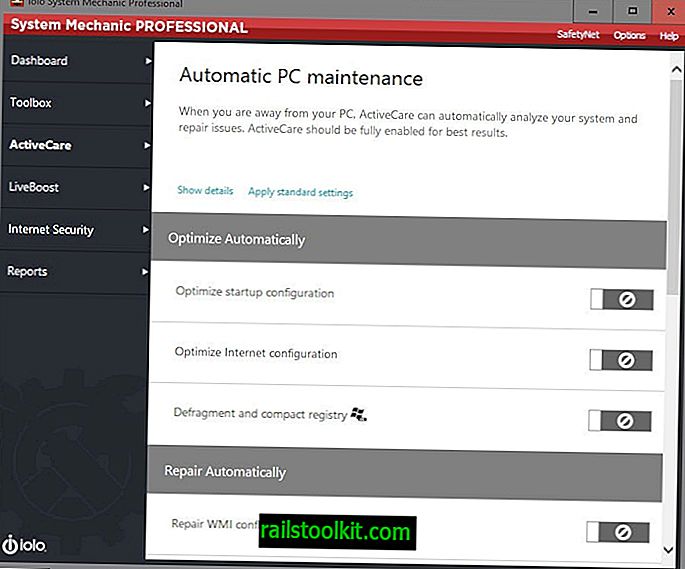
ActiveCare je automatický režim System Mechanic Professional. Ve výchozím nastavení je zakázáno, ale může být povoleno, aby program optimalizoval následující věci:
- Optimalizujte spouštěcí konfiguraci počítače.
- Optimalizujte internetovou konfiguraci počítače.
- Defragmentace a zkomprimování registru systému Windows.
- Opravit konflikty WMI.
- Opravte problémy s registrem.
- Opravte poškozené zkratky.
- Opravte přerušené připojení k internetu.
- Opravte bezpečnostní chyby.
- Zálohujte registr Windows dvakrát týdně.
- Vyhledávejte viry a spyware v pravidelném plánu.
- Vyčistěte nepořádek systému.
- Stáhněte si a nainstalujte aktualizované definice vyladění.
Zjednodušeně vám to umožní automatizovat většinu funkcí programu, které můžete kdykoli spustit i ručně.
LiveBoost
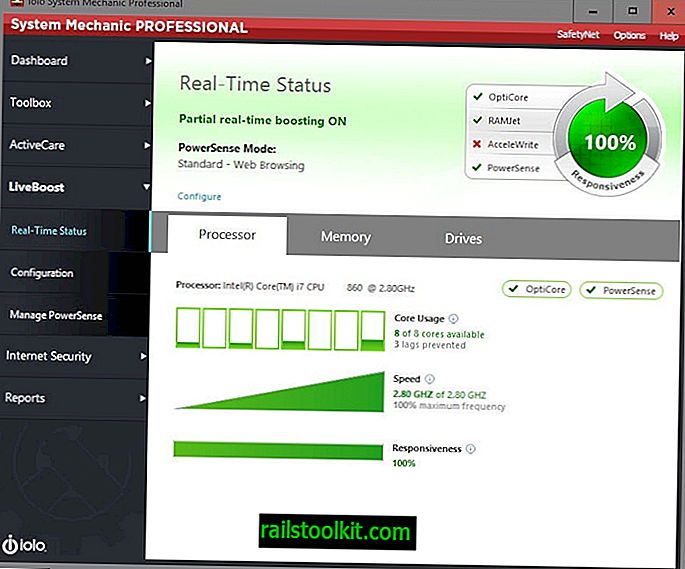
LiveBoost byl navržen tak, aby optimalizoval výkon počítače předáním ovládání některých funkcí systému Mechanic Professional.
Můžete to povolit pro jádra CPU, paměť počítače, pevné disky a správu napájení.
Možnosti konfigurace najdete na další stránce, která zdůrazňuje, co každý z nástrojů dělá, když je povolen.
Například OptiCore se snaží vyvážit poptávku CPU na maximální zdroje, zatímco RamJet maximalizovat dostupnou RAM. Kliknutím na podrobnosti zobrazíte další informace o tom, jak se to dělá.
internetová bezpečnost
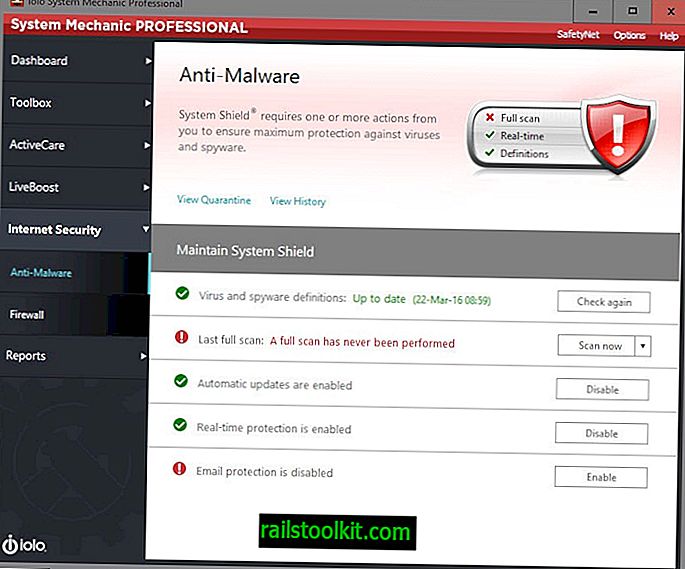
Pokud jste nainstalovali součást anti-malware během instalace, máte možnost konfigurovat a používat funkce systémového štítu programu.
Slouží k ručnímu vyhledávání malware, aktualizaci databáze definic virů nebo k povolení nebo zakázání ochrany v reálném čase nebo e-mailů. Najdete zde také možnosti správy brány Windows Firewall.
Profesionální zprávy systémového mechanika
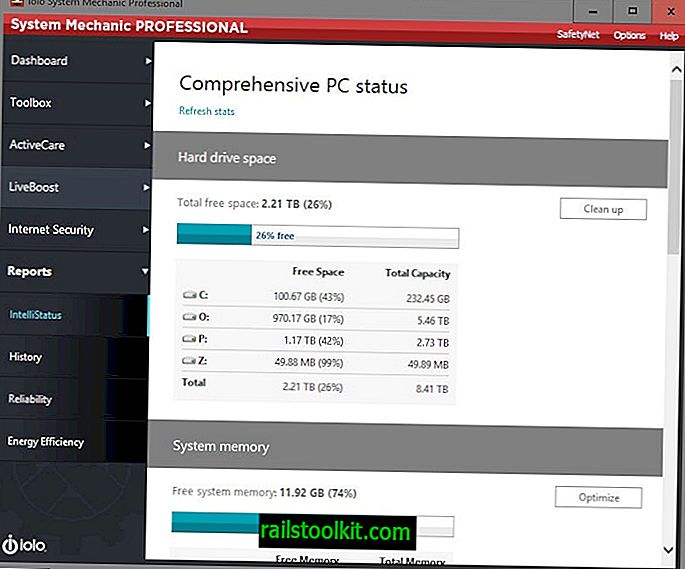
Zprávy jsou zajímavou stránkou, protože obsahují souhrn nálezů System Mechanic Professional na jedné stránce a další informace, které považujete za užitečné.
Uvádí volné místo jednotlivých disků připojených k PC a také celkové dostupné volné místo a totéž pro systémovou paměť.
Poté uvádí seznam spouštěcích programů a spuštěných programů a rozděluje je do systémových, nezbytných, volitelných, neznámých a nebezpečných.
V neposlední řadě zdůrazňuje rychlost internetu a umožňuje měřit přímo z rozhraní.
Rozdíl mezi systémovými vydáními
System Mechanic Professional zahrnuje všechny funkce System Mechanic. Software dále zahrnuje tři produkty iolo, které lze zakoupit samostatně. Tyto produkty jsou System Shield Antivirus a AntiSpyware, DriveScrubber a Search and Recover.
Pokud je nevyžadujete, můžete si místo toho zakoupit System Mechanic, který nabízí všechny ostatní nástroje popsané v recenzi.
Systémové alternativy
Jako alternativu můžete vyzkoušet následující programy:
- Pokročilá péče o systém zdarma
- Baidu PC Faster je bezplatný nástroj pro údržbu systému pro Windows
- Ještě další nástroj pro údržbu systému Windows
Výrok
System Mechanic Professional je dodáván se spoustou nástrojů, z nichž většina může být docela užitečná. Některé nástroje by však mohly být vylepšeny. Například odinstalační program softwaru po instalaci nekontroluje zbytky systému. Je také zvláštní, že dobrý stav systému po vyřešení všech problémů s rychlým skenováním se po provedení hlubokého skenování často změní na nižší úroveň.
Zejména možnosti opravy jedním kliknutím jsou užitečné pro uživatele, kteří mají problémy se svým počítačem, které chtějí vyřešit, aniž by se do problému hlouběji ponořili.
Většina funkcí je však k dispozici také ve formě bezplatných programů, i když ne jako jediný nástroj, ale jako více nástrojů.
Uživatelé, kteří chtějí software vyzkoušet, najdou zkušební verzi na oficiálním webu ke stažení.